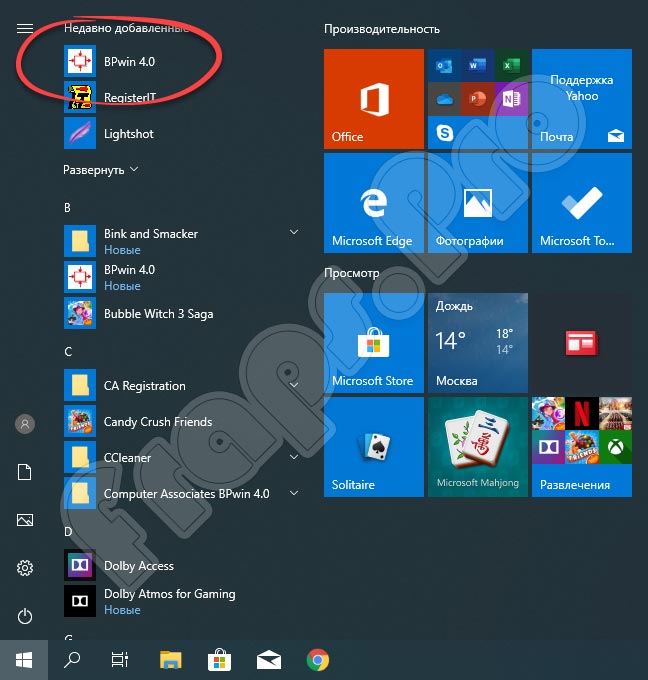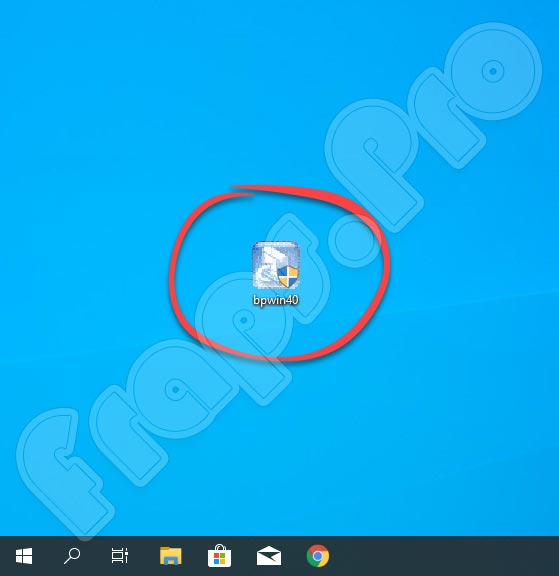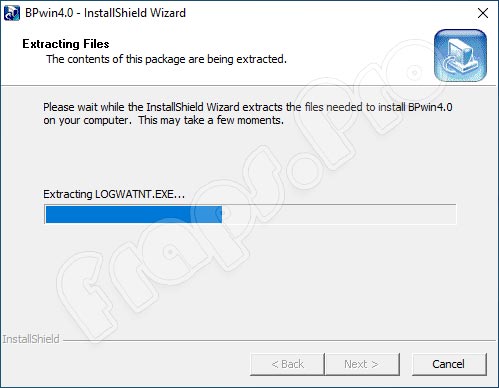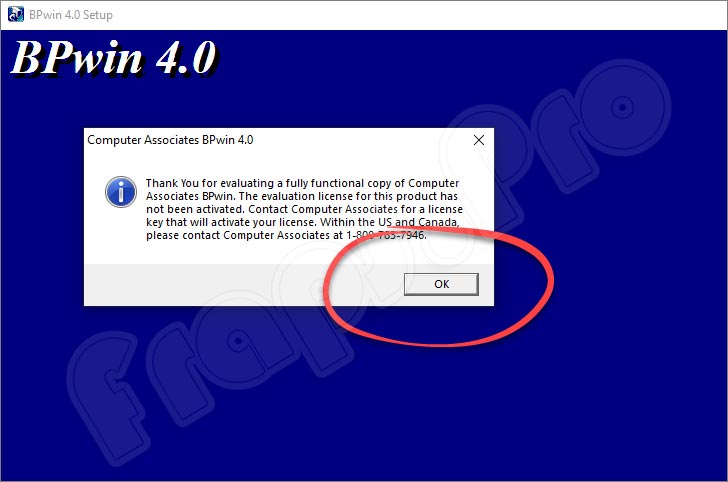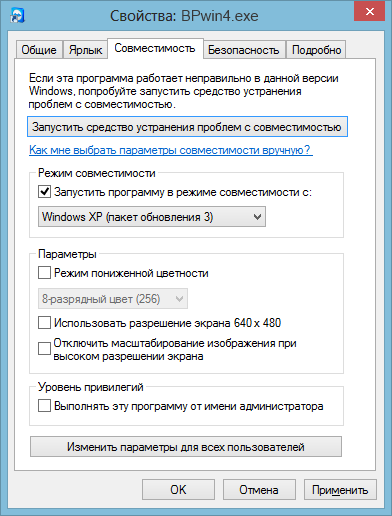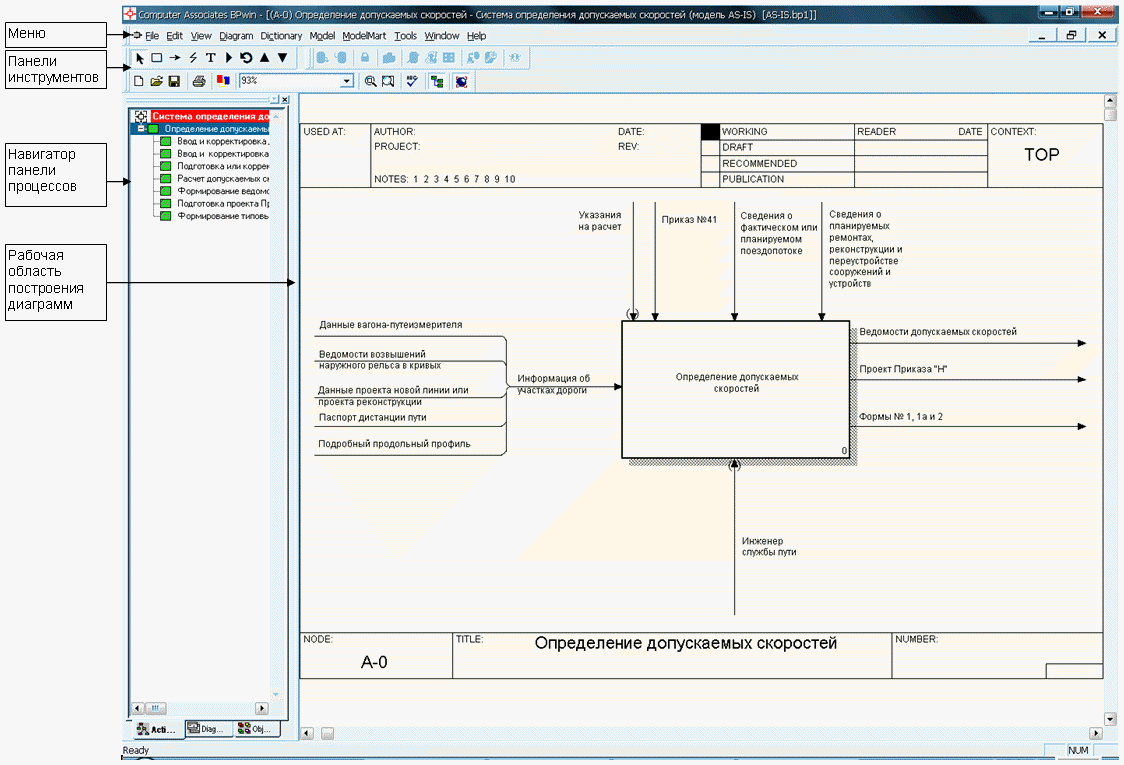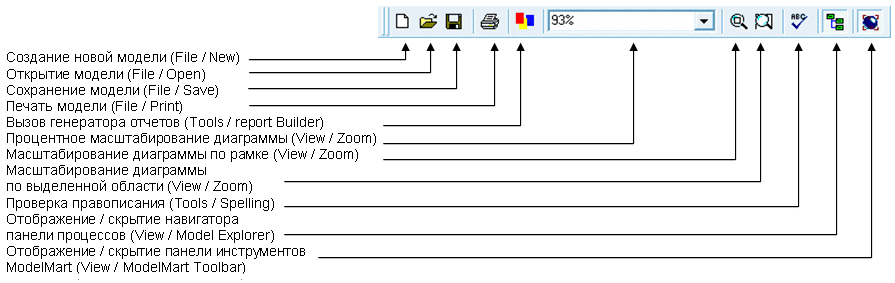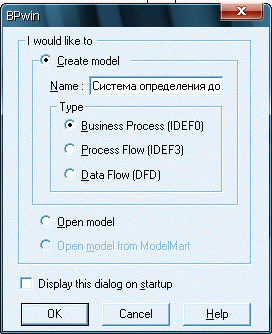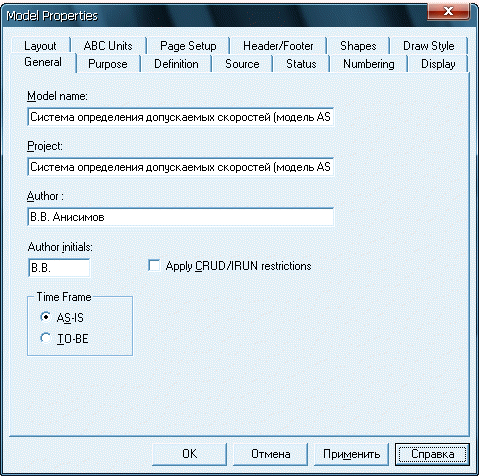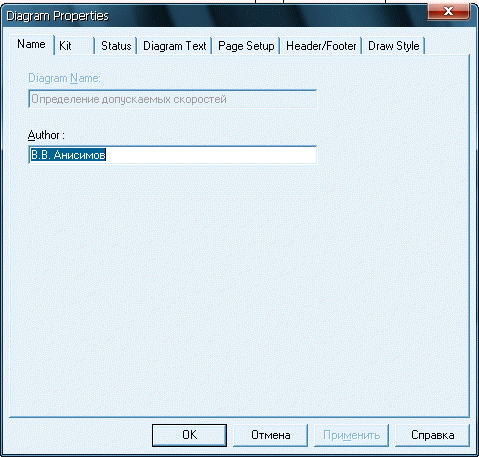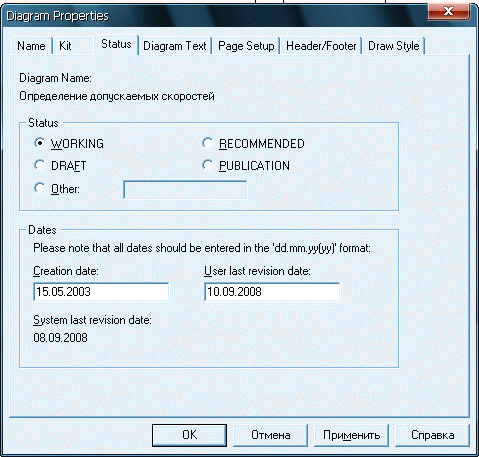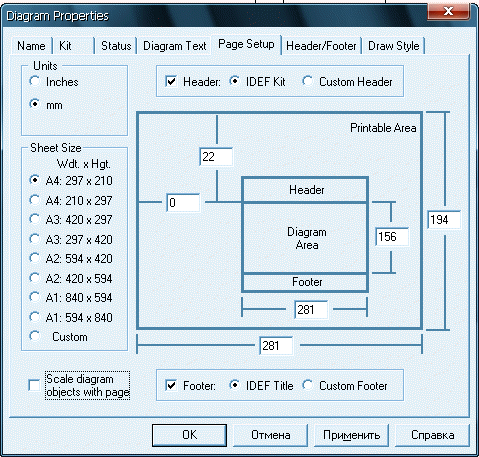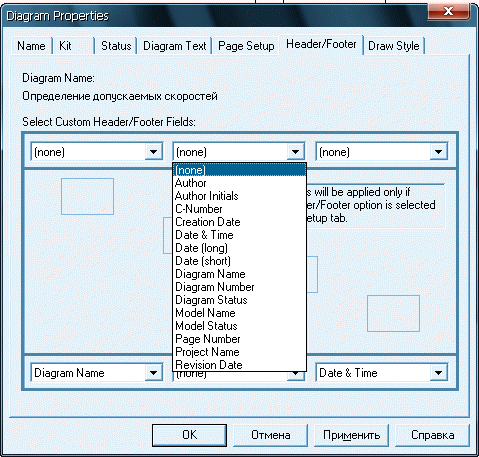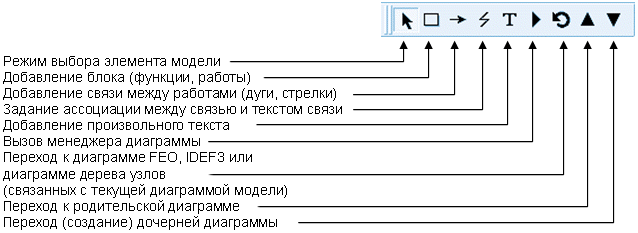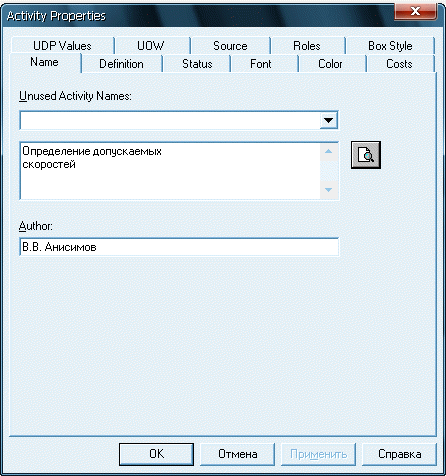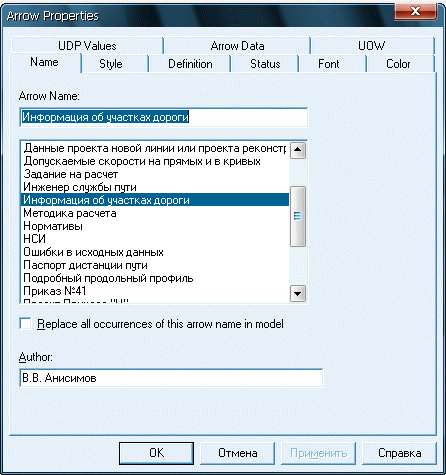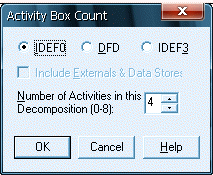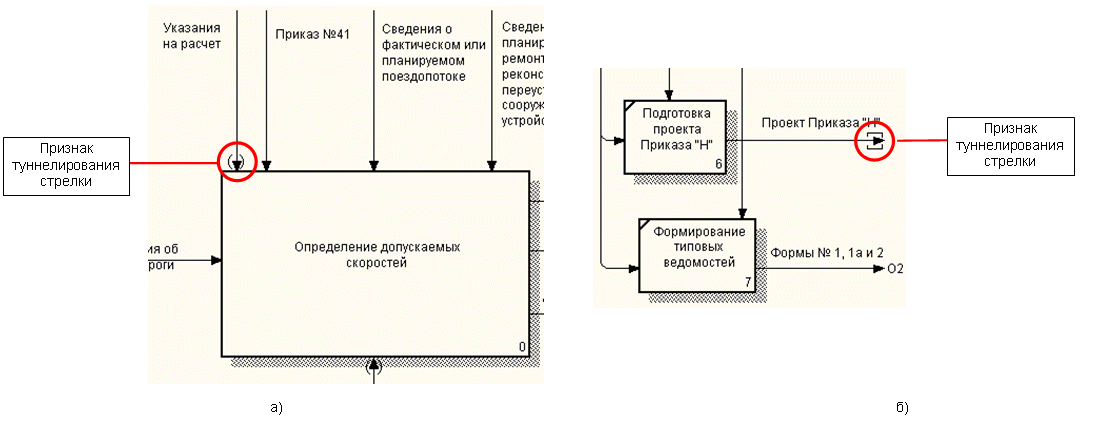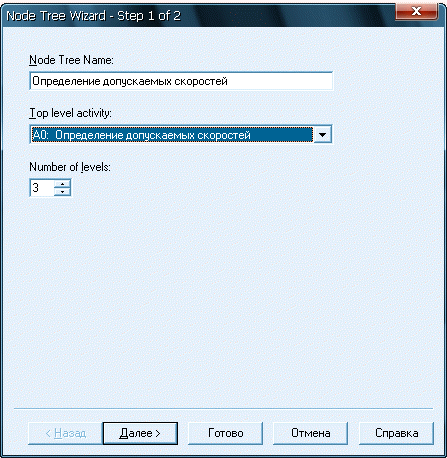как установить bpwin на windows 10
Инсталляция BPwin 4.0
Скачайте дистрибутив программы по ссылке: скачать bpwin
Перед инсталляцией программы на компьютер необходимо убедится в том, что на вашем жёстком диске есть свободное место.
Для установки программы нужно запустить файл BPwin4SP1Web.exe.
Рис 1.1. Окно BPwin 4.0 Setup
Из появившегося окна BPwin 4.0 Setup нажимаем кнопку 

Рис 1.2. Лицензионное соглашение
Далее необходимо выбрать каталог для установи программы. По умолчанию программа автоматически устанавливается в C:\Program Files\Computer Associates\BPwin 4.0.
Рис 1.3. Окно выбора типа установки
Далее необходимо выбрать тип установки (типичный, компактный, выборочный)
Типичная установка (Tipical) отличается тем, что при таком типе установке программа устанавливает все свои компоненты (приложения).
Компактный тип установки (Compact) рекомендован если на вашем жёстком диске недостаточно места для установки типичного набора программы.
Выборочный тип установки (Custom) необходим в том случае если вы чётко знаете, что тот или иной компонент программы вам процессе работы не понадобится.
После того как были сделаны все необходимые настройки, для продолжения установки нужно нажать кнопку 
Если вы хотите чтобы программа автоматически выбрала имя которое будет в панели задач и меню «Пуск» то следует нажать кнопку 

После того как программа была установлена на вашем компьютере, появляется окно, «Добро пожаловать в регистрацию», в котором нужно нажать кнопку 
Рис 1.4. Окно «Добро пожаловать в регистрацию»
Затем в окне RegisterIT, которое предлагает вам зарегистрировать Вашу версию BPwin 4.0, нужно выбрать позицию Register Later и нажать кнопку 
Рис 1.5. Окно Register Later
Затем в появившемся окне нужно нажать кнопку 


После этого процесс установки завершён. Если же вы решите запустить программу сразу же после установки то у вас ничего не получится. Так как мы располагаем пиратской версией то необходимо её взломать. Для чего следует выполнить следующие действия.
После того как программа BPwin установлена на ваш компьютер необходимо скопировать три файла
из каталога BPwin в каталог СA_LIC расположенного в корневом каталоге диска С.
Из этого каталога запустить Keygen.exe. Затем в появившемся окне Keygenerator by SlaSk/PFT в поле Product Name нужно выбрать BPwin 4.0 и нажать кнопку 
Рис 1.6. Окно Keygenerator by SlaSk/PFT
После тока как программа произвела генерацию ключа и высветила его в поле Registration ID, необходимо запомнить этот ключ либо скопировать в буфер обмена. Этот ключ понадобится в дальнейшем. Если вы скопировали, записали или запомнили ключ, программу регенерации ключа можно закрыть.
Для дальнейшей работы следует запустить программу RegIT.exe из каталога CA_LIC. После запуска программы появляется окно приветствия RegIT.
Рис 1.7. Окно RegisterIT Welcome
В этом окне для продолжения работы необходимо нажать 

Рис 1.8. Окно ввода ключа
Далее появляется окно в котором в поле Product Name выбрать BPwin 4.0, а в поле Registration ID вставляете ключ (набор цифр) ранее скопированный и нажимаете кнопку 


Скачать BPWin 4.0

BPWin – инструмент, выпущенный разработчиком ltd. Logic Works как средство для проектирования визуальных моделей бизнес-процессов, способствующих улучшению качества обработки информации, пониманию различных процессов и характерных для них связей.
Особенности
Инструменты, входящие в состав софта, необходимы при создании полноценной виртуальной модели технических процессов.
Создание проекта в программе включает в себя использование функций масштабирования, проверки текста на ошибки, управление зависимостями и добавление диаграмм. Создание последних заметно облегченно наличием специального мастера, благодаря которому пользователь может выбрать тип, название и автора диаграммы, а также ввести информацию, которая будет отображена в ячейках.
Преимущества и недостатки
Программа BPwin пригодится всем руководителям проектов, различным аналитикам, маркетологам, консультантам, менеджерам и другим.
К плюсам данного ПО можно отнести следующее:
Главный минус утилиты – платное распространение. Однако функционал программы стоит того, чтобы потратить на её покупку сравнительно небольшую по сравнению с аналогами сумму.
Установка
При скачивании инструмента стоит учесть, что он не обновлялся минимум с 2006 года. Поэтому, устанавливая данное ПО, пользователь может столкнуться с проблемой совместимости, особенно если на компьютере установлена новая версия операционной системы Windows. Подобная проблема решается использованием специального режима работы с программой.
Заключение
BPWin – мощный компьютерный инструмент для организации документирования всех важных аспектов бизнес-процессов. Утилита позволяет в несколько раз повысить эффективность фирмы, увидеть полную картину организованной на предприятии деятельности.
Перед тем как скачать BPWin бесплатно на русском языке, прочитайте характеристики софта и требования к вашему устройству.
BPwin v.7.2.5.1918 для Windows 10
Не так давно вся документация по проектированию и тестированию различных бизнес-проектов велась вручную, что отнимало много времени и доставляло авторам этих проектов массу неудобств. Сегодня с помощью компьютеров и специального программного обеспечения все стало намного легче. Для разработки бизнес-планов, ведения документации и выполнения других важных задач можно использовать приложение, о котором будем говорить в данном обзоре. Предлагаем бесплатно скачать BPwin v.7.2.5.19181 для операционной системы Windows 10 и по достоинству оценить все возможности инструмента.
Обзор приложения
Нетрудно догадаться, что рассматриваемая сегодня программа является узконаправленным софтом для проектирования, создания и тестирования различных проектов по бизнесу. С помощью приложения автор может создать презентацию с использованием различных вспомогательных средств – графиков, изображений, таблиц, диаграмм и прочего. Это позволяет максимально доступно донести информацию до пользователей. Итак, назовем главные функции приложения:
С помощью программы BPwin автор проекта может не только создать бизнес-план, но и предварительно предусмотреть его слабые и сильные стороны. Это позволяет повысить работоспособность проекта и предупредить просчеты еще до его воплощения в жизнь.
Инструкция по работе
С теоретической частью инструмента мы немного разобрались, а это значит, что самое время переходить к практическому аспекту нашей статьи.
Скачиваем программу
Для начала переходим вниз странички и находим там раздел «Скачать». Здесь содержится ссылка, которая приведет вас к загрузке архива с файлом инсталляции утилиты. Дальнейший алгоритм действий заключается в следующем:
Приложение имеет довольно удобный интерфейс на русском языке, поэтому трудностей с его освоением возникнуть не должно. При необходимости можно просмотреть обучающее видео.
Как пользоваться
В связи с тем, что программное обеспечение, о котором идет сегодня речь, является узконаправленным инструментом для планирования и разработки бизнес-планов, обычному человеку утилита вряд ли пригодится. Софт подойдет исключительно для специалистов, разбирающихся в этой теме.
Интерфейс приложения чем-то напоминает редактор текста. Большую часть главного окна занимает рабочая область, где автор моделирует различные модели и блоки. Панель с инструментами расположена в верхней части, а в левой части окна находятся блоки для работы с материалом. Если коротко описать алгоритм использования программы, то выглядеть он будет приблизительно так:
Плюсы и минусы
Что касается сильных и слабых сторон приложения, то первых здесь, конечно же, гораздо больше. Давайте рассмотрим их в виде двух списков.
Аналоги
Заменить инструмент можно и другими похожими приложениями. Вот некоторые из них:
Системные требования
Параметры компьютера или ноутбука для стабильной работы утилиты должны быть относительно невысокими:
Скачать
Ссылка, которую вы видите сразу под табличкой, приведет вас к бесплатной загрузке нужного приложения.
| Редакция программы: | v.7.2.5.1918 |
| Издатель: | Logic Works |
| Год выпуска: | 2021 |
| Название: | BPwin |
| Операционная система: | Microsoft Windows 32/64 Бит |
| Интерфейс: | Русский |
| Лицензия: | Бесплатно |
| Пароль от архива: | fraps.pro |
Видеообзор
В этом небольшом видео вы сможете ознакомиться с азами использования инструмента по разработке бизнес-моделей.
Подводим итоги
Пишите свои комментарии и обязательно задавайте вопросы, если не удалось установить софт или он, например, не запускается на ПК. Специалисты нашего портала помогут дельным советом в самые короткие сроки.
Как установить bpwin на windows 10
На данной странице представлено краткое руководство по использованию программы BPwin
Перед инсталляцией программы на компьютер необходимо убедится в том, что на вашем жёстком диске есть свободное место.
Для установки BPwin на Windows 7 нужно настроить режим совместимости с WinXP SP3 и запустить файл BPwin4.exe от имени администратора:
Далее правой кнопкой мыши щелкаем на BPwin4.exe и выбрать пункт «Запуск от имени администратора».
Начнется процесс подготовки к инсталяции:
Рис 1.1. Окно BPwin 4.0 Setup
В появившемся окне BPwin 4 Setup нажимаем 
Рис 1.2. Лицензионное соглашение
Указываем место установи программы. По умолчанию программа автоматически устанавливается в C:\Program Files\Computer Associates\BPwin 4.0.
Рис 1.3. Окно выбора типа установки
Далее необходимо выбрать тип установки (типичный, компактный, выборочный)
Для продолжения установки нажимаем 
Нажимаем кнопку 

После того как как установится BPwin на вашем компьютере, появится окно, «Добро пожаловать в регистрацию», в котором нужно нажать кнопку 
Рис 1.4. Окно «Добро пожаловать в регистрацию»
Затем в окне RegisterIT, которое предлагает вам зарегистрировать Вашу версию BPwin 4.0, нужно выбрать позицию Register Later и нажать кнопку 
Рис 1.5. Окно Register Later
Затем в появившемся окне нажимаем 


Процесс установки завершён.
Теперь необходимо зарегистрировать полную версию программы BPwin.
Для этого находим в архиве файл Keygen.exe и копируем его в каталог, куда была установлена программа BPwin (корневой каталог диска C:\ СA_LIC )
В поле Product Name нужно выбрать BPwin 4.0 и нажать кнопку 
Это нужно для того, чтобы найти код программы BPwin 4.0.
Рис 1.6. Окно Keygenerator by SlaSk/PFT
После того как ключ был сгенерирован и Вы увидели его в поле Registration ID, необходимо скопировать его.
Теперь BPwin Keygen генератор ключа можно закрыть.
Для дальнейшей работы следует запустить программу RegIT.exe из каталога CA_LIC. После запуска программы появляется окно приветствия RegIT.
Рис 1.7. Окно RegisterIT Welcome
В этом окне для продолжения работы необходимо нажать 

Рис 1.8. Окно ввода ключа
Далее появляется окно в котором в поле Product Name выбрать BPwin 4.0, а в поле Registration ID вставляете ключ (набор цифр) ранее скопированный и нажимаете кнопку 


CASE-средство BPwin предназначено для построения функциональных моделей с использованием методологий:
Внешний вид главного окна BPwin представлен на рис.1.
Рис. 1. Интегрированная среда BPwin
Навигатор панели процессов предназначен для отображения и выбора диаграмм разрабатываемой функциональной модели.
Рабочая область предназначена для отображения и редактирования диаграммы модели, выбранной в панели процессов.
На рис.2 приведено назначение элементов управления стандартной панели инструментов (Standard Toolbar).
Рис. 2. Стандартная панель инструментов
Для создания новой модели необходимо выбрать пункт меню «File / New» или нажать на соответствующую кнопку стандартной панели инструментов (см.рис.2). На экране появится диалоговое окно (рис.3).
Рис. 3. Диалоговое окно создания или открытия модели
В диалоговом окне необходимо выбрать радиокнопку «Create model», ввести имя модели в поле «Name» и выбрать методологию, нотация которой будет использовать при построении модели (радиокнопки «Type»).
Для указания общих параметры модели необходимо выбрать пункт меню «Мodel / Model Properties» и в появившемся диалоговом окне перейти на вкладку «General» (риc.4).
Рис. 4. Вкладка «General» диалогового окна «Model Properties»
После нажатия на кнопку «Ok» диалогового окна создания модели автоматически создается контекстная диаграмма. Указание параметров диаграммы, выбранной в текущий момент в панели процессов, осуществляется через диалоговое окно «Diagram Property», вызываемого через пункт меню «Diagram / Diagram Property» (рис.5).
Рис. 5. Вкладка «Name» диалогового окна «Diagram Property»
На вкладке «Status» указываются статус, дата создания и дата последней редакции диаграммы (рис.6).
Рис. 6. Вкладка «Status» диалогового окна «Diagram Property»
Типы статуса диаграммы имеют следующий смысл:
— рабочая (WORKING) – диаграмма находится в стадии разработки;
— черновик (DRAFT) – диаграмма прошла некоторые стадии рассмотрения с заказчиками, но это не окончательный вариант;
— рекомендованная (RECOMMENDED) – диаграмма прошла все стадии рассмотрения с заказчиками и отвечает формальным требованиям, но это не окончательный вариант;
— готовая или публикуемая (PUBLICATION) – окончательный вариант диаграммы.
На вкладке «Page Setup» указываются единицы измерения (Units), формат листов (Sheet Size), поля, необходимость отображения заголовка (Header) и нижнего колонтитула (Footer) (рис.7).
Рис. 7. Вкладка «Page Setup» диалогового окна «Diagram Property»
На вкладке «Header/Footer» возможно задание пользовательского (custom) вида заголовка (Header) и нижнего колонтитула (Footer) диаграммы (рис.8).
Рис. 8. Вкладка «Header/Footer» диалогового окна «Diagram Property»
Для непосредственного создания элементов диаграммы и ускоренной навигации по модели используется панель инструментов «BPwin Toolbox» (отображение или скрытие панели выполняется через пункт меню «View»).
На рис.9 приведено назначение элементов управления панель инструментов «BPwin Toolbox».
Рис. 9. Панель инструментов «BPwin Toolbox»
Для указания параметров функции необходимо щелкнуть по ней правой кнопкой мыши и в контекстном меню выбрать соответствующий пункт.
В результате на экране появится диалоговое окно «Activity Properties» (рис.10).
Рис. 10. Диалоговое окно «Activity Properties»
На вкладке диалогового окна можно задать:
— имя блока (вкладка «Name»);
— комментарий к блоку (вкладка «Definition»);
— параметры шрифта надписи блока (вкладка «Font»);
— цвет блока (вкладка «Color»);
— графический примитив, используемый для отображения блока (вкладка «Box style»).
Для указания аналогичных параметров стрелки используется диалоговое окно «Arrow Properties» (рис.11). Вызов диалогового окна выполняется также, как и для блока.
Рис. 11. Диалоговое окно «Arrow Properties»
Если наименование стрелки расположено удаленно от самой стрелки или возникают трудности по сопоставлению наименования стрелки с самой стрелкой (в случае высокого насыщения диаграммы элементами) можно на диаграмме отобразить ассоциацию между ними. Для этого необходимо щелкнуть по стрелке правой кнопкой мыши и в контекстном меню выбрать пункт «Squiggle».
Для указания на диаграмме произвольного комментария непосредственно к элементу используются кнопки «Задание ассоциации» и «Добавление произвольного текста».
Для навигации по модели (переходу к диаграммам) используются последние четыре кнопки панели «BPwin Toolbox».
Если на диаграмме выбран блок, для которого не существует диаграммы декомпозиции, и нажата кнопка в панели инструментов ▼, то на экране появится диалоговое окно «Activity Box Count» (рис.12).
Рис. 12. Диалоговое окно «Activity Box Count»
Рис. 13. Затуннелированные стрелки
Рис. 14. Мастер создания диаграммы дерева узлов
Скачать книги по бизнес моделированию:
1. Марка, Д.А. Методология структурного анализа и проектирования SADT / Д.А. Марка, К. МакГоуэн. – М. : МетаТехнология, 1993. – 243 с.
2. Калянов, Г.Н. CASE. Структурный системный анализ (автоматизация и применение) / Г.Н. Калянов. – М. : Лори, 1996. – с.
3. Маклаков, С.В. BPwin и ERwin. CASE-средства разработки информационных систем / С.В. Маклаков. – М. : ДИАЛОГ-МИФИ, 2001. – 304 с.
4. Маклаков, С.В. Создание информационных систем с AllFusion Modeling Suite / С.В. Маклаков. – М. : ДИАЛОГ-МИФИ, 2005. – 432 с.
5. Дубейковский, В. И. Практика функционального моделирования с AllFusion Process Modeler 4.1. (BPwin) Где? Зачем? Как? / В.И. Дубейков-ский. – М. : ДИАЛОГ-МИФИ, 2004. – 464 с.
6. Анисимов, В.В. Проектирование информационных систем : курс лекций. В 2 ч. Ч. 1. Структурный подход / В.В. Анисимов. – Хабаровск : Изд-во ДВГУПС, 2006. – 112 с.